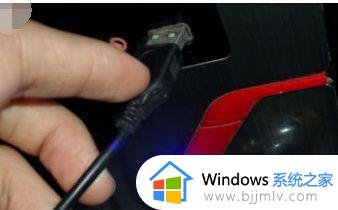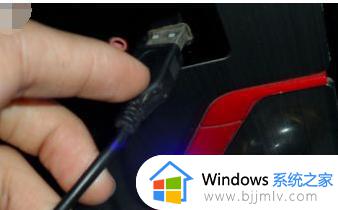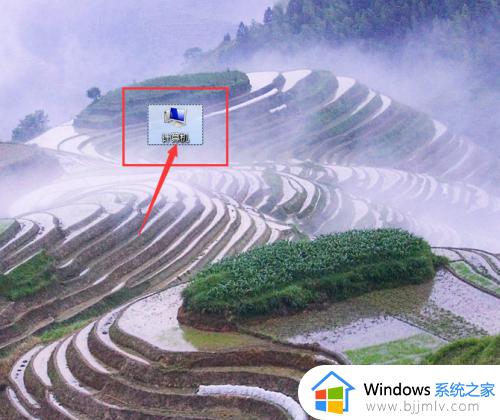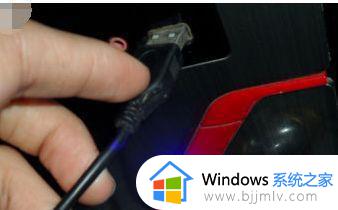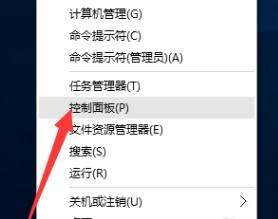外置摄像头怎么安装在电脑上 电脑连接外置摄像头安装方法
更新时间:2023-05-24 16:29:16作者:runxin
很多用户在使用台式电脑办公的时候,经常也会用到一些通讯工具来进行视频交流,因此就需要用到摄像头设备来拍摄,可是大多用户可能都不懂得台式电脑外接摄像头设备的方式,那么外置摄像头怎么安装在电脑上呢?接下来小编就来告诉大家电脑连接外置摄像头安装方法。
具体方法:
1、取出摄像头,然后将USB插口插到电脑中的接口中,如果长期使用,建议插在后面板上面
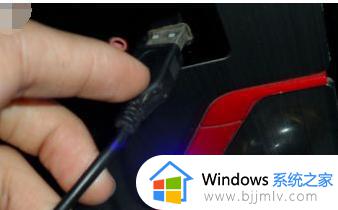
2、初次使用时,系统可能会搜索驱动来进行安装,免驱的都可以识别,不免驱的也可能会下载文件自动安装驱动。

3、接着调试一下视频设备。
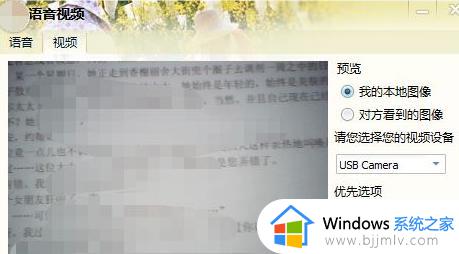
4、手动安装驱动,可以将随摄像头所带的光盘插入驱动器读取文件进行安装,或者在网上下载相关驱动程序进行安装即可完成。

上述就是小编教大家的电脑连接外置摄像头安装方法了,还有不清楚的用户就可以参考一下小编的步骤进行操作,希望本文能够对大家有所帮助。